本例程基于zc706开发板,使用xdma核创建PCIE项目,最终实现插入主机可识别出Xilinx设备。
在vivado中创建一个空的706项目。创建完成后添加IP核-->搜索xdma-->双击打开配置。
|
添加XDMA核 |
如下所示
|
basic配置 |
peic id中设置设备号等信息,这里保持默认即可。
|
peic id配置 |
pcie bars配置如下所示:
|
pcie bars配置 |
pcoe misc配置如下
|
pcoe misc配置 |
peie dma配置如下所示
|
peie dma配置 |
sgared logic配置如下所示
|
sgared logic配置 |
配置完成点击OK,提示弹窗默认选择即可,IP创建完成后会进行一段编译,时间挺长的请耐心等待编译完成。
|
编译图 |
编译完成后右键配置好的IP核,创建官方的历程项目。
|
创建历程项目 |
选择项目保存的地址。点击OK后会自动打开一个新的项目。
|
选择保存地址 |
点击run synthesis编译项目,等待编译完成后打开schematic,打开IO配置,设置引脚。
|
引脚配置 |
弹窗默认选择OK,点击Generate Bitstream生成bit文件。
|
保存引脚配置 |
由于本历程没有ps端无法正常从SD卡启动,我这里提供一个工具,我们将生成好的bit文件放在boot_gen/zc706目录中,将文件修改为zc706.bit。
|
boot_gen工具 |
进入boot_gen目录双击运行
|
运行boot_gen工具 |
运行成功后BOOT.bin文件生成在boot_gen/zc706中,复制BOOT.bin到SD卡并插入板卡,将706板卡插入主机的pcie接口上,注意主机一定要完全关机后在插706板卡,或者拔掉主机电源后再插入。706无需插入外接电源,其次一定要将706的电源开关波到关闭位置。、
|
环境设置 |
开启电脑,打开命令行输入 lspci | grep x,可识别到Xilinx设备,入下图所示。
|
识别设备 |
我们也提供了完整下项目,可以使用我们提供的项目文件进行测试。
通过网盘分享的文件:XDMA_PCIE
链接: https://pan.baidu.com/s/1cZwZK0dF0iDEQ4y3py9LjQ 提取码: 4sna
--来自百度网盘超级会员v9的分享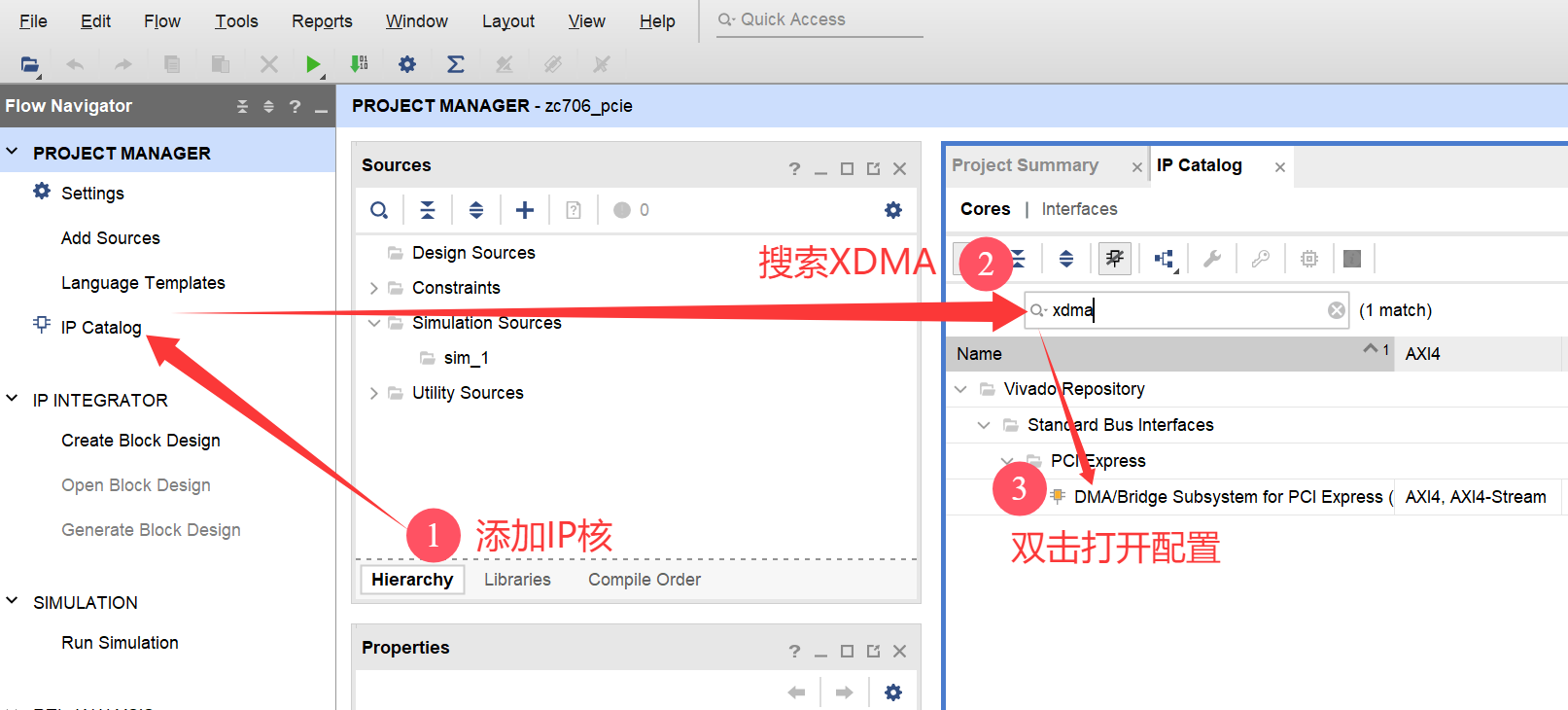
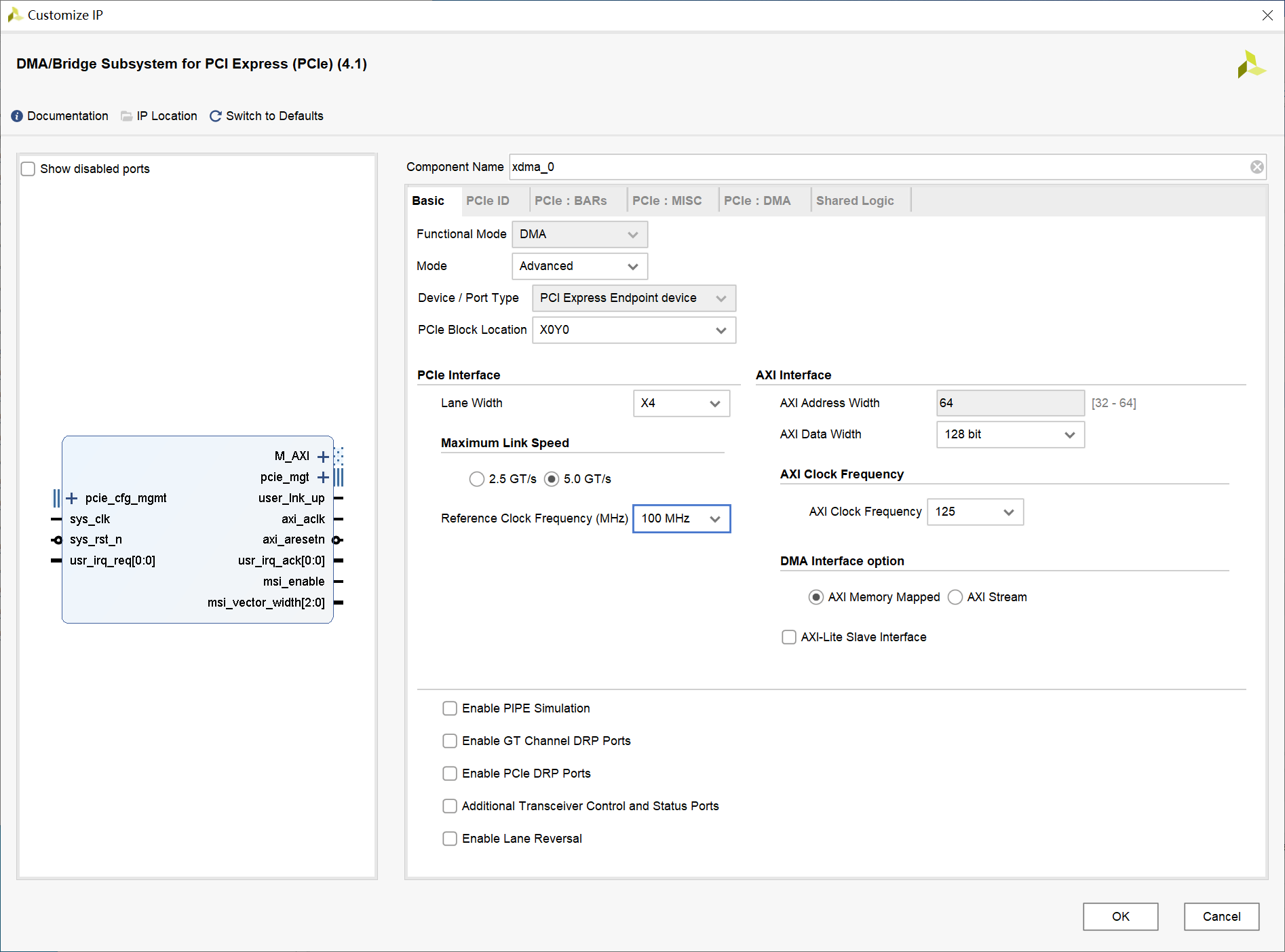
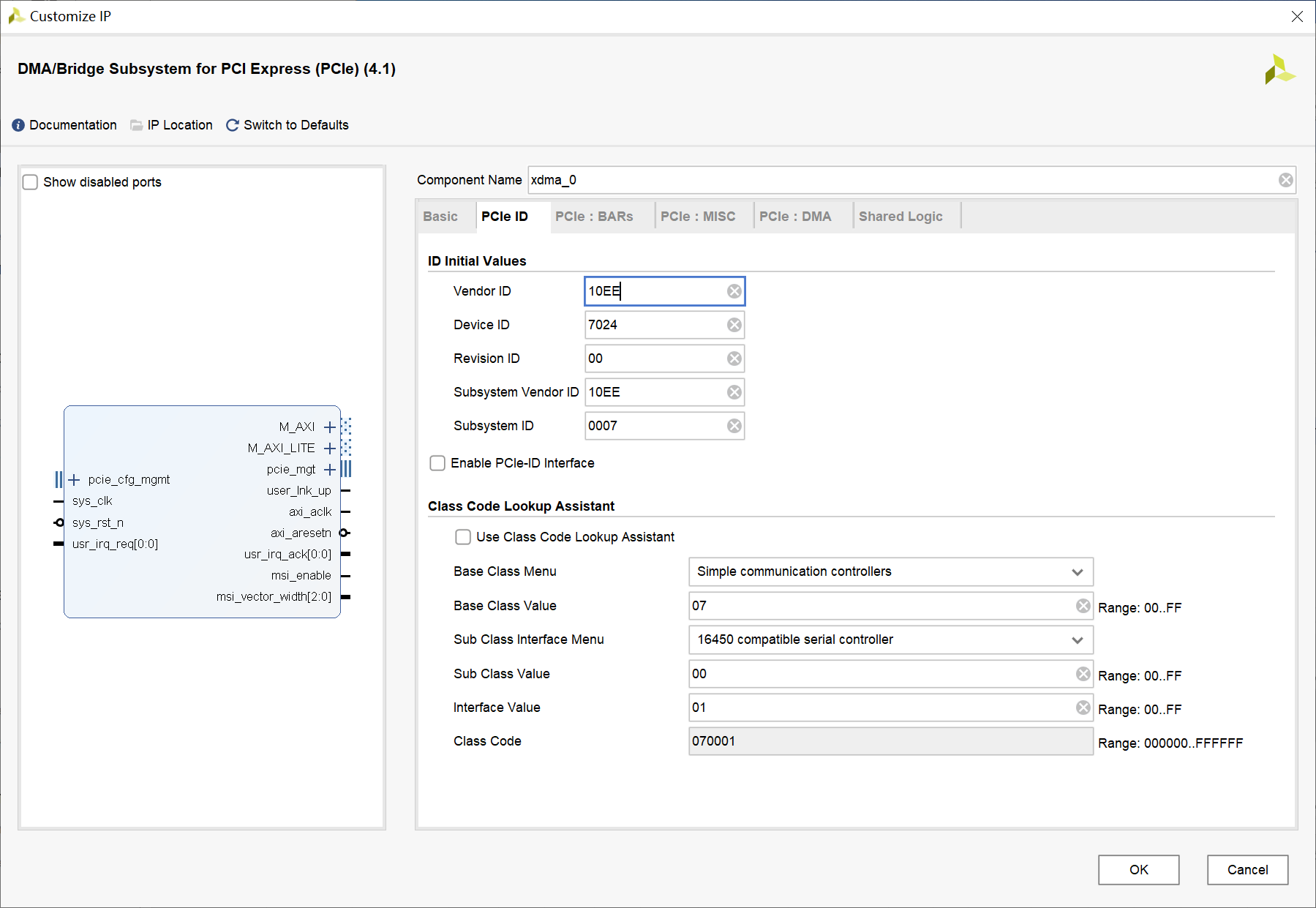
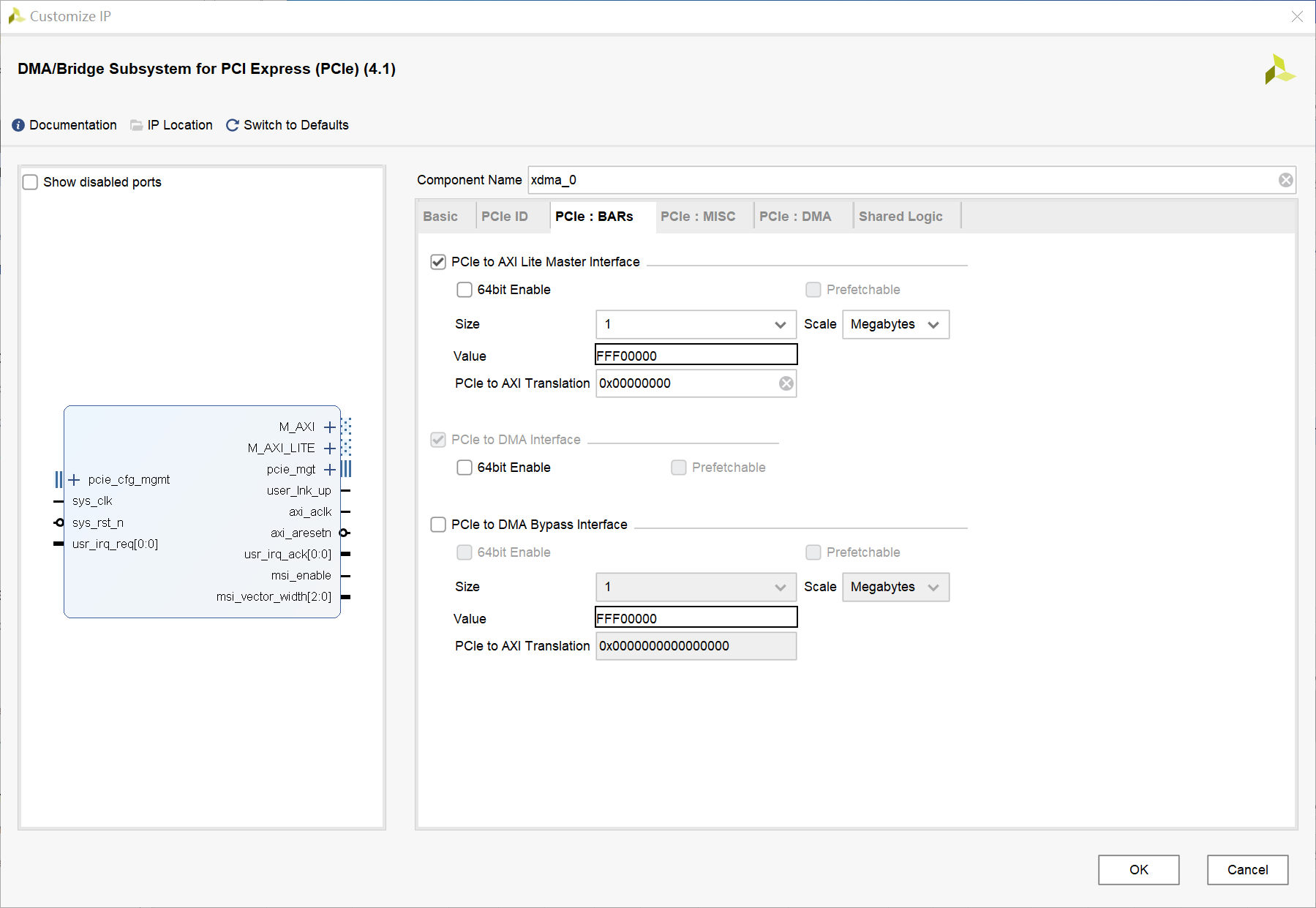
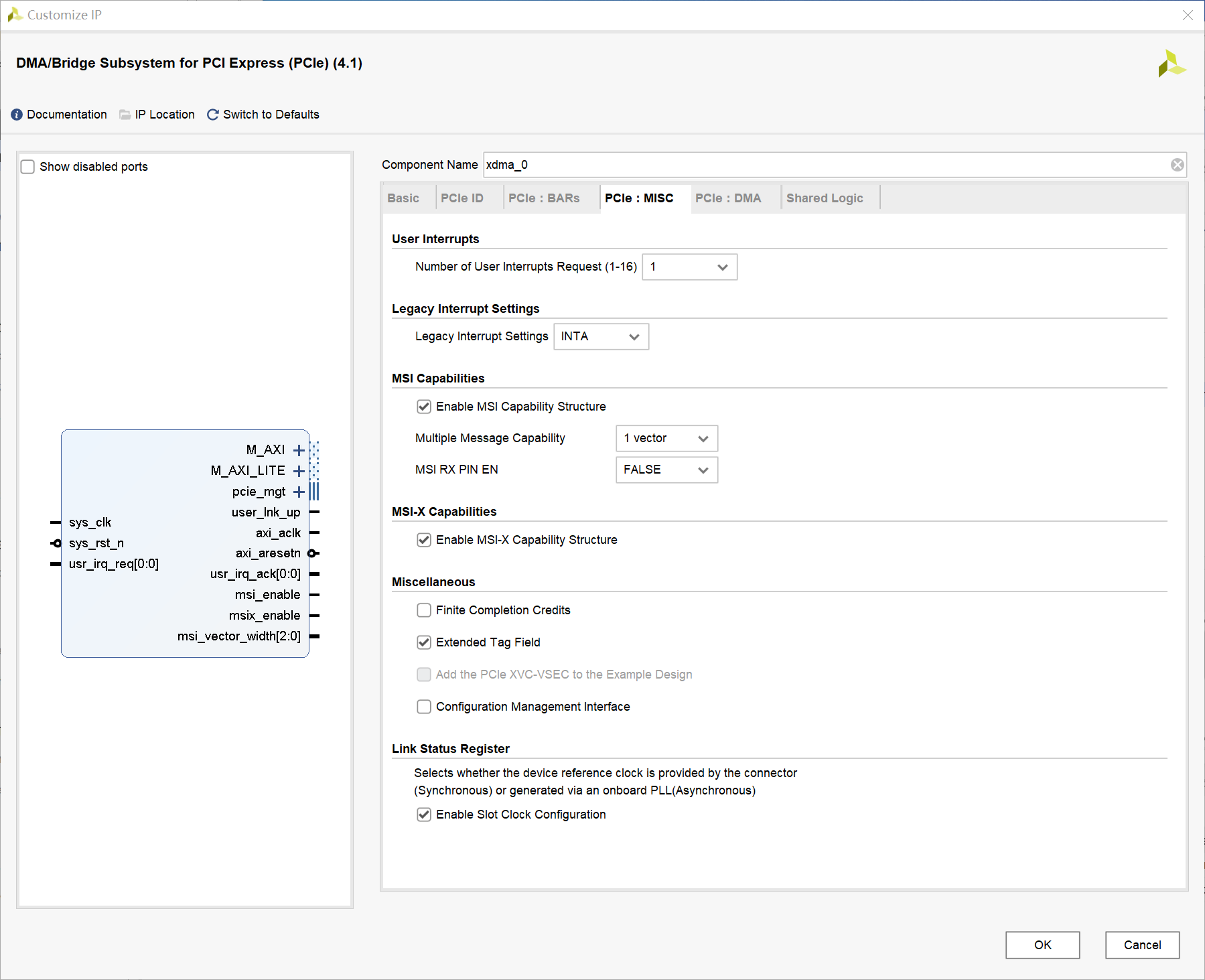
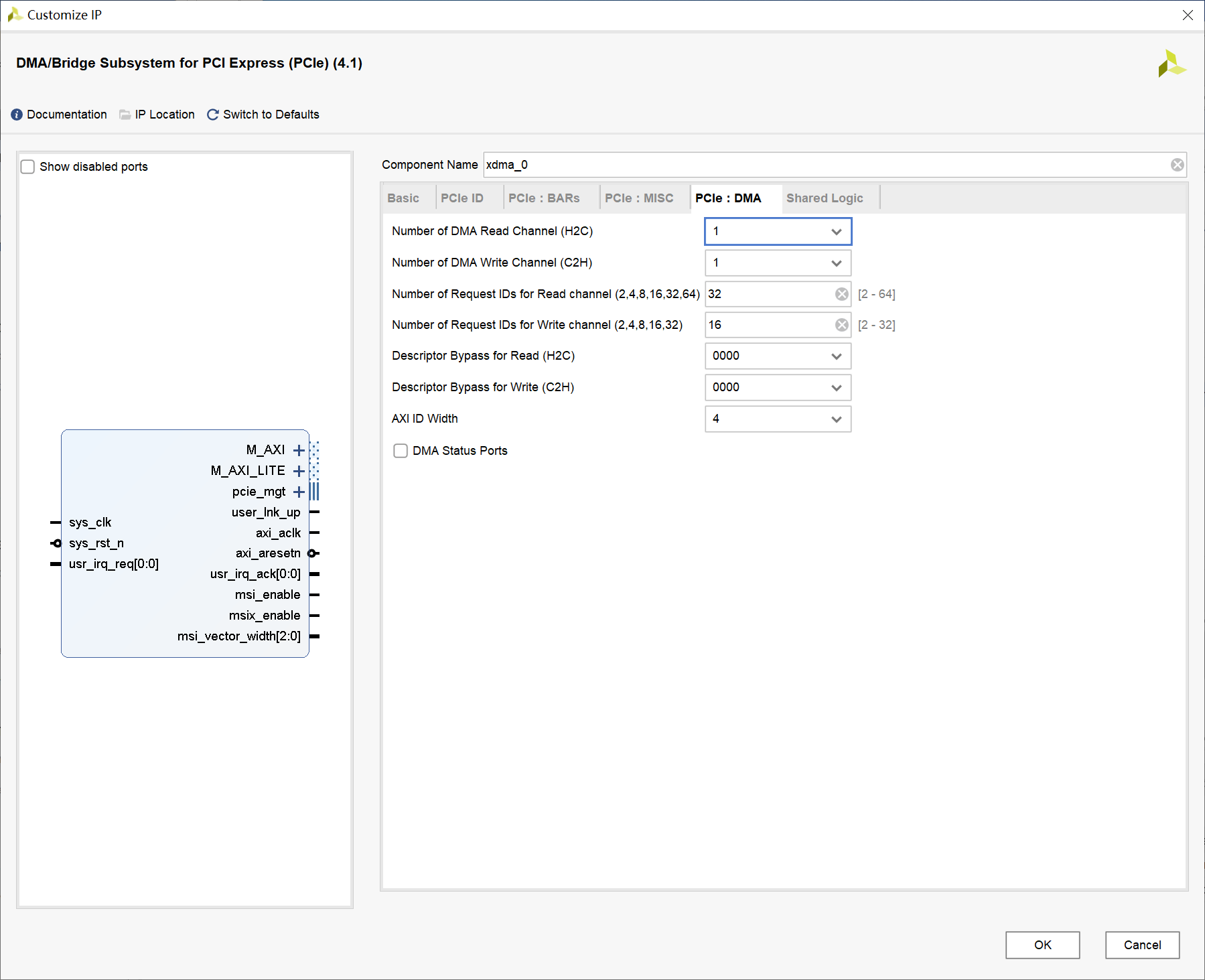
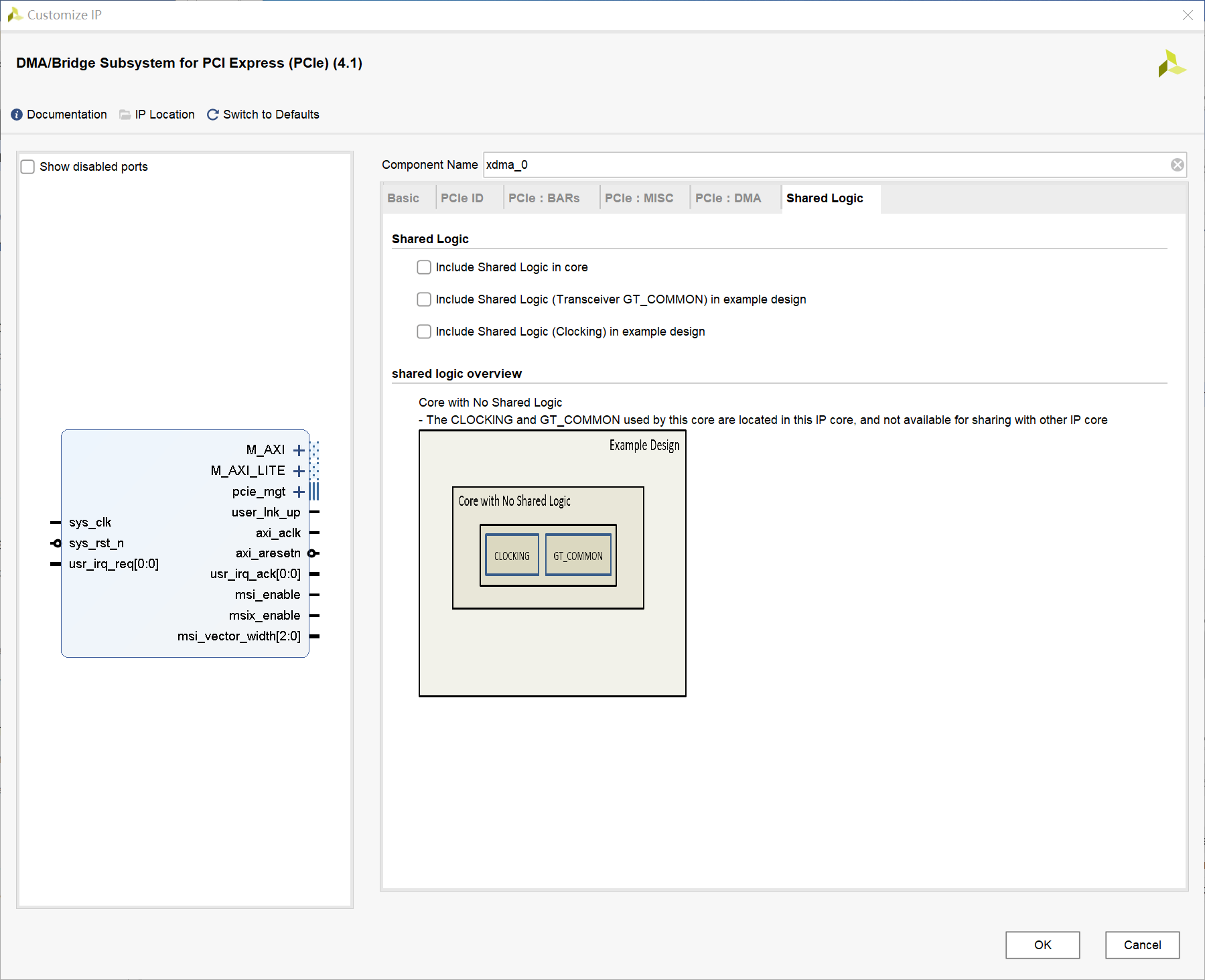
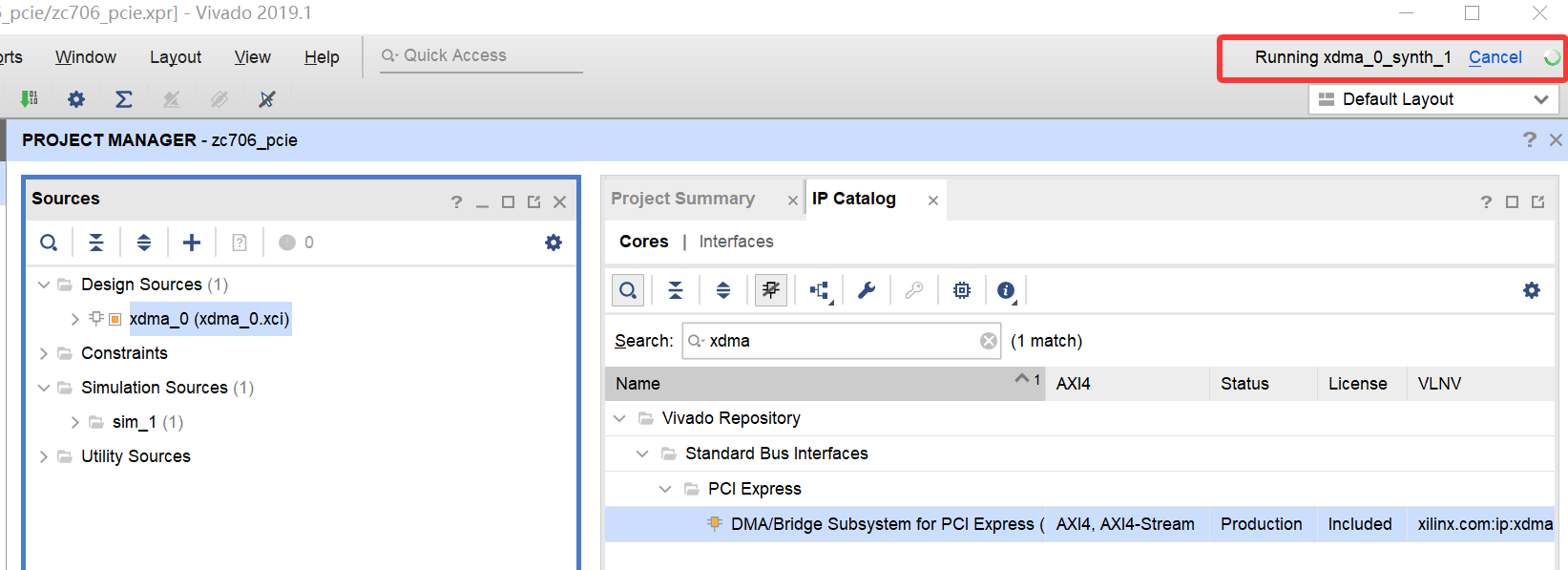
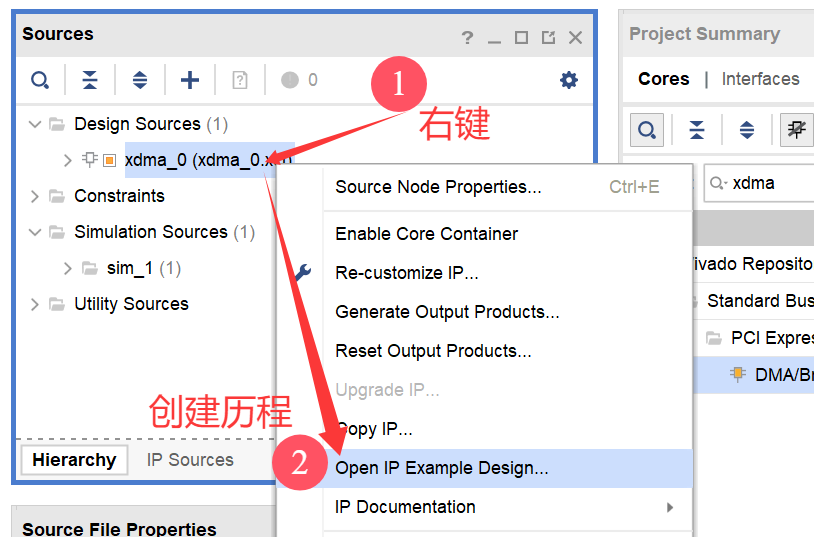
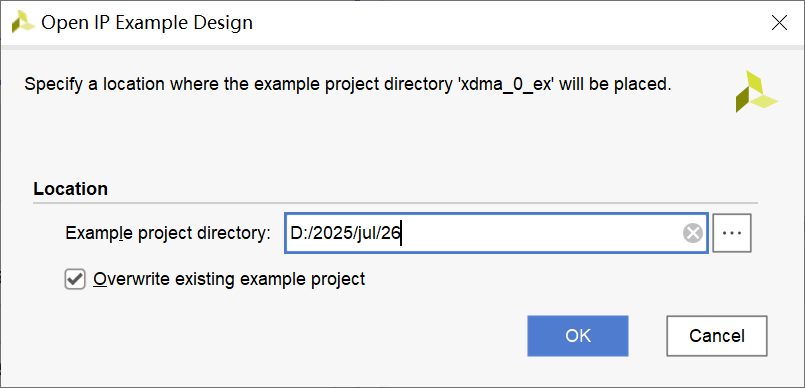
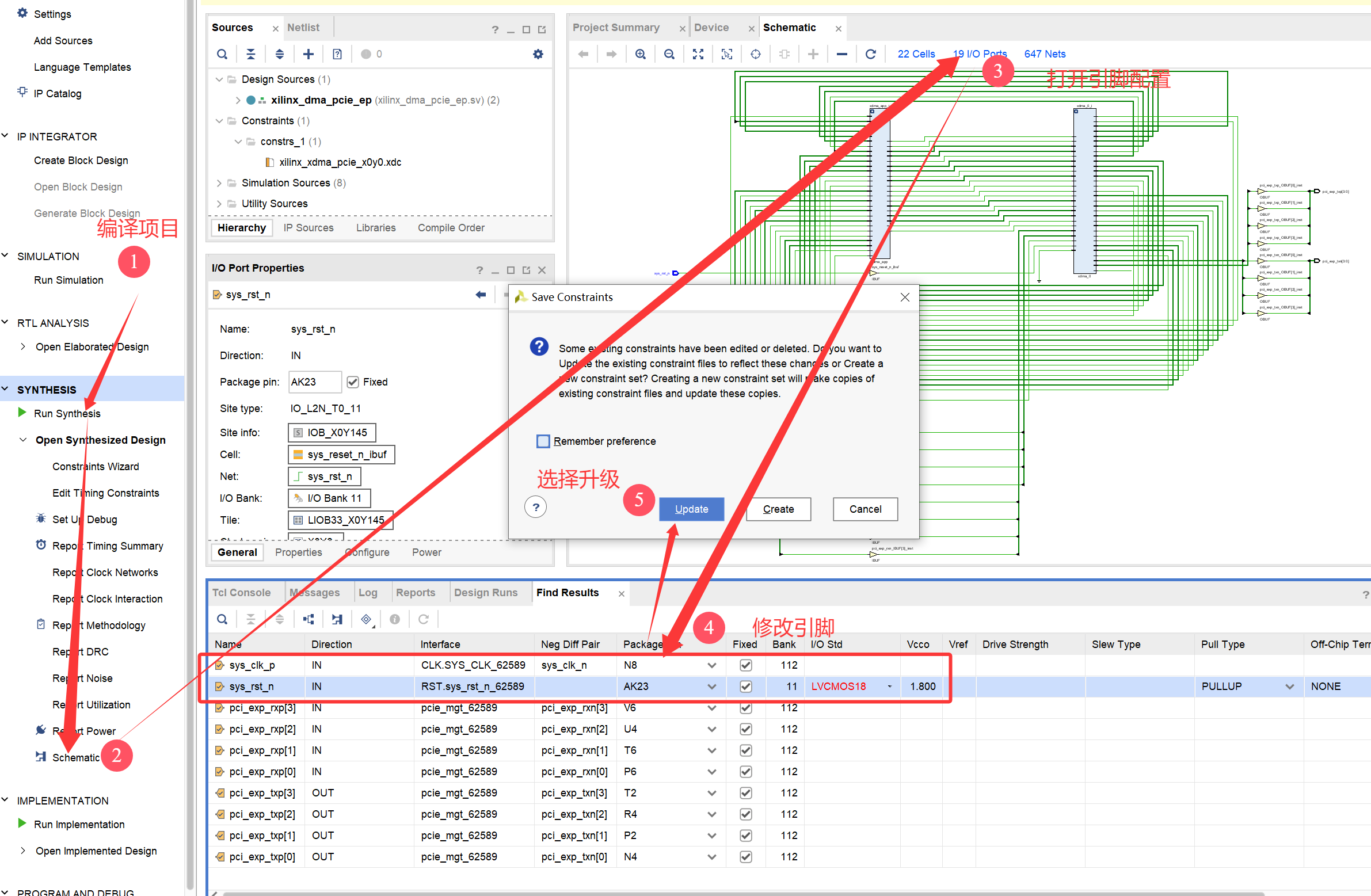
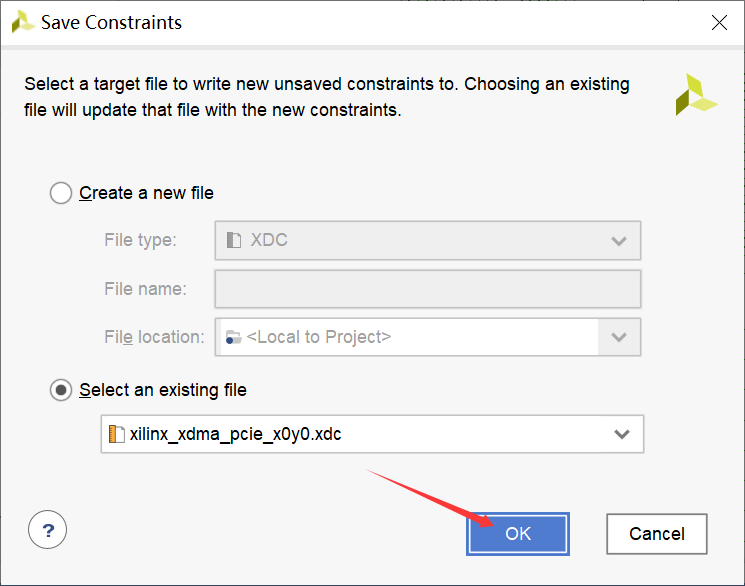
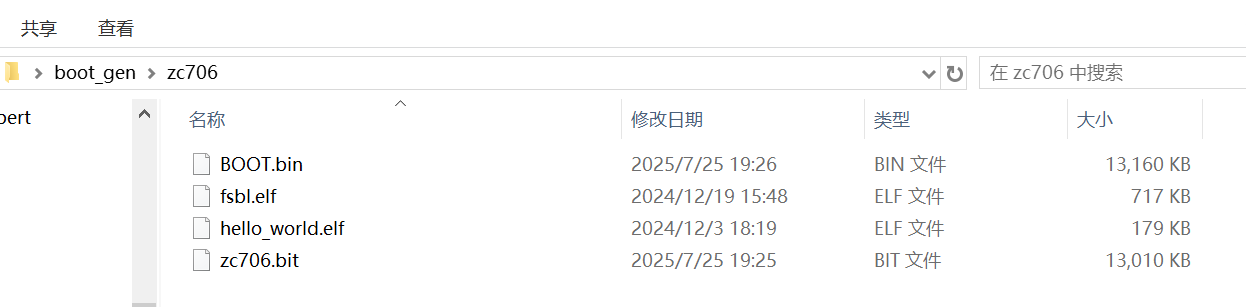
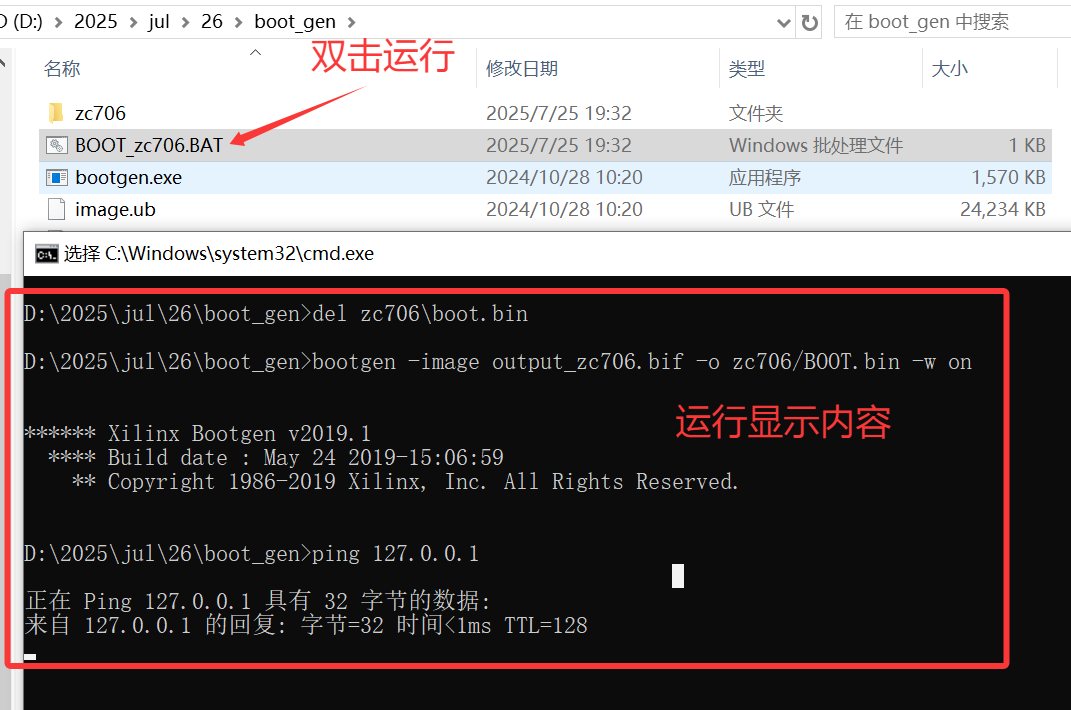

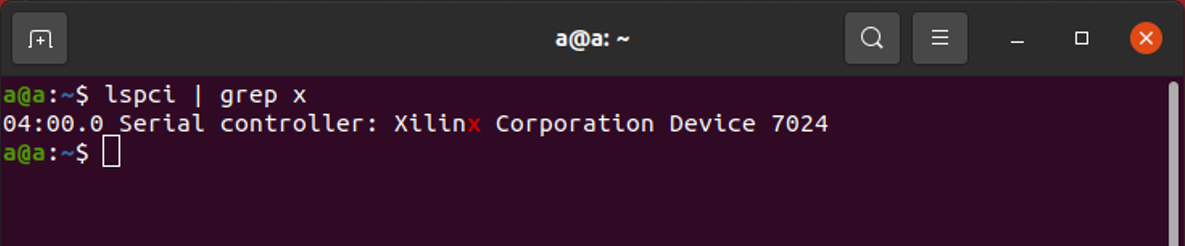





)











)

